双飞燕ps2接口win10没反应怎么解决 双飞燕ps2接口win10无法识别怎么办
更新时间:2024-06-12 16:45:42作者:xiaoliu
双飞燕PS2接口在使用Win10系统时出现无法识别或没有反应的问题是很常见的,这可能是由于驱动问题、接口连接不良或者系统设置不正确所致。如果您遇到这种情况,可以尝试更新驱动程序、检查接口连接是否松动,或者在系统设置中重新识别设备。通过这些方法,很可能可以解决双飞燕PS2接口在Win10系统中无法识别的问题。
解决方法:
1、首先我们点击“开始菜单”,展开“windows系统”栏目,找到在下面“命令提示符”,在命令提示符上单击右键,选择【更多】-【以管理员身份运行】。
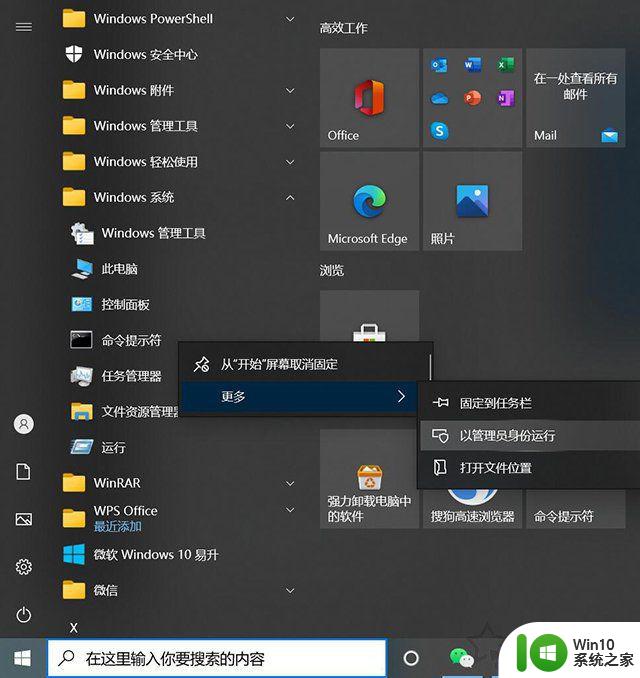
2、在命令提示符窗口中输入如下命令,直接用鼠标复制粘贴,并回车确定(用屏幕键盘)。
reg add HKLM\SYSTEM\CurrentControlSet\Control\Class\{4D36E96B-E325-11CE-BFC1-08002BE10318} /v UpperFilters /t reg_multi_sz /d kbdclass /f
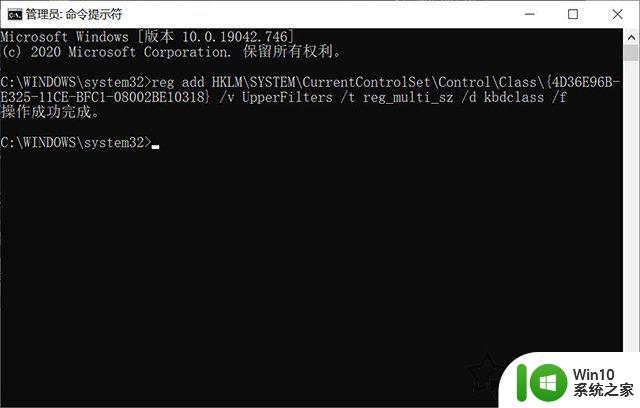
以上就是关于双飞燕ps2接口win10没反应怎么解决的全部内容,有出现相同情况的用户就可以按照小编的方法了来解决了。
双飞燕ps2接口win10没反应怎么解决 双飞燕ps2接口win10无法识别怎么办相关教程
- win10电脑usb接口没反应识别不了修复方法 Win10电脑USB接口无法识别外接设备解决方法
- win10不支持ps2接口的键盘的解决方法 win10用不了ps2接口鼠标键盘如何修复
- win10宽带连接打不开双击没反应怎么办 win10宽带连接双击无反应怎么解决
- windows10usb接口没反应怎么回事 windows10usb接口没反应怎么办
- w10电脑连接打印机端口无法识别怎么解决 w10电脑连接打印机端口无法识别怎么解决方法
- 苹果双系统win10网络只有飞行模式如何解决 苹果双系统win10飞行模式无法关闭解决方法
- 桌面双击steam没反应win10 win10双击steam图标没反应怎么修复
- 苹果双系统win10无法连接蓝牙鼠标怎么修复 苹果双系统win10蓝牙鼠标无法识别怎么办
- win10 telnet端口23连接失败解决方法 win10 telnet23端口无法连接怎么办
- win10双击图标没反应的解决方法 win10双击软件没反应怎么修复
- 插线手柄连接win10没反应如何解决 插线手柄连接win10无法识别怎么办
- win10连接两个显示器后不能识别的解决方法 win10双显示器一个不识别怎么办
- 蜘蛛侠:暗影之网win10无法运行解决方法 蜘蛛侠暗影之网win10闪退解决方法
- win10玩只狼:影逝二度游戏卡顿什么原因 win10玩只狼:影逝二度游戏卡顿的处理方法 win10只狼影逝二度游戏卡顿解决方法
- 《极品飞车13:变速》win10无法启动解决方法 极品飞车13变速win10闪退解决方法
- win10桌面图标设置没有权限访问如何处理 Win10桌面图标权限访问被拒绝怎么办
win10系统教程推荐
- 1 蜘蛛侠:暗影之网win10无法运行解决方法 蜘蛛侠暗影之网win10闪退解决方法
- 2 win10桌面图标设置没有权限访问如何处理 Win10桌面图标权限访问被拒绝怎么办
- 3 win10关闭个人信息收集的最佳方法 如何在win10中关闭个人信息收集
- 4 英雄联盟win10无法初始化图像设备怎么办 英雄联盟win10启动黑屏怎么解决
- 5 win10需要来自system权限才能删除解决方法 Win10删除文件需要管理员权限解决方法
- 6 win10电脑查看激活密码的快捷方法 win10电脑激活密码查看方法
- 7 win10平板模式怎么切换电脑模式快捷键 win10平板模式如何切换至电脑模式
- 8 win10 usb无法识别鼠标无法操作如何修复 Win10 USB接口无法识别鼠标怎么办
- 9 笔记本电脑win10更新后开机黑屏很久才有画面如何修复 win10更新后笔记本电脑开机黑屏怎么办
- 10 电脑w10设备管理器里没有蓝牙怎么办 电脑w10蓝牙设备管理器找不到
win10系统推荐
- 1 番茄家园ghost win10 32位官方最新版下载v2023.12
- 2 萝卜家园ghost win10 32位安装稳定版下载v2023.12
- 3 电脑公司ghost win10 64位专业免激活版v2023.12
- 4 番茄家园ghost win10 32位旗舰破解版v2023.12
- 5 索尼笔记本ghost win10 64位原版正式版v2023.12
- 6 系统之家ghost win10 64位u盘家庭版v2023.12
- 7 电脑公司ghost win10 64位官方破解版v2023.12
- 8 系统之家windows10 64位原版安装版v2023.12
- 9 深度技术ghost win10 64位极速稳定版v2023.12
- 10 雨林木风ghost win10 64位专业旗舰版v2023.12